Pagdaragdag ng Mga Selyo ng Petsa sa Mga Larawan: Isang Gabay sa Paano

Sa digital world ngayon, mahalagang magdagdag ng date stamp sa mga larawan. Nagbibigay ito ng mahalagang impormasyon tungkol sa kung kailan kinunan ang isang larawan at nakakatulong na mapanatili ang mga alaala nang tumpak. Sumali sa amin habang natutuklasan namin kung paano pahusayin ang aming mga larawan gamit ang mga selyo ng petsa, na tinitiyak ang tumpak na konteksto at organisasyon.
1. Pagdaragdag ng Date Stamp gamit ang Mga Setting ng Camera
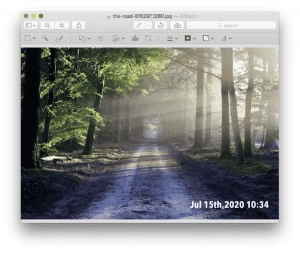
Ang pagdaragdag ng stamp ng petsa sa iyong mga larawan ay maaaring madaling gawin gamit ang mga built-in na setting sa iyong camera.
â—‰I-access ang Menu ng Mga Setting ng Camera
I-on ang iyong camera at mag-navigate sa menu ng mga setting. Ang lokasyon at hitsura ng menu ng mga setting ay maaaring mag-iba depende sa modelo ng iyong camera.
â—‰Hanapin ang Stamp ng Petsa o Setting ng Petsa/Oras
Sa loob ng menu ng mga setting, maghanap ng opsyong nauugnay sa stamp ng petsa o petsa/oras. Maaaring nakalista ito sa ilalim ng “Mga Setting ng Pagkuha,†“Mga Opsyon sa Pagre-record,†o isang katulad na kategorya.
â—‰Paganahin ang Feature ng Date Stamp
Kapag nahanap mo na ang setting ng stamp ng petsa, piliin ito para paganahin ang feature. Ang ilang mga camera ay maaaring mag-alok ng iba't ibang mga opsyon para sa pagpapakita ng selyo ng petsa, tulad ng petsa lamang, oras lamang, o petsa at oras na magkasama. Piliin ang opsyon na nababagay sa iyong kagustuhan.
â—‰I-customize ang Format at Posisyon ng Selyo ng Petsa
Maaari mong baguhin ang laki at pagkakalagay ng stamp ng petsa sa iyong mga larawan, depende sa camera na iyong ginagamit. Binibigyang-daan ka nitong piliin ang istilo ng font, laki, kulay, at ang lokasyon kung saan lalabas ang stamp ng petsa sa larawan. Galugarin ang menu ng mga setting upang isaayos ang mga parameter na ito ayon sa iyong mga kagustuhan.
â—‰Kumpirmahin at I-save ang Mga Setting
Pagkatapos i-customize ang mga setting ng stamp ng petsa, tiyaking suriin ang iyong mga pagbabago at kumpirmahin ang mga ito sa menu ng mga setting. Awtomatikong idaragdag ng iyong camera ang stamp ng petsa sa bawat larawang kukunan mo.
Tandaan: Mahalagang panatilihing tumpak ang mga setting ng petsa at oras ng iyong camera para maging maaasahan ang stamp ng petsa. Tiyaking nakatakda ang tamang petsa, oras, at time zone sa mga setting ng iyong camera.
2. Paano Magdagdag ng Stamp ng Petsa Gamit ang Photo Editing Software?

Sundin ang mga hakbang na ito upang maglapat ng stamp ng petsa sa isang larawan gamit ang Ribbet Photo Editor:
Hakbang 1: I-download at Patakbuhin ang Ribbet Photo Editor
Ilunsad ang Ribbet Photo Editor sa iyong kompyuter.

Hakbang 2: I-import ang Larawan
Upang mag-load ng larawan sa editor, i-click ang “Buksan†o i-drop ito sa window.
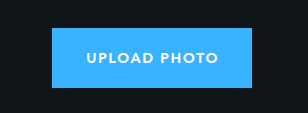
Hakbang 3: Piliin ang Text Tool
Sa kaliwang menu ng Ribbet, hanapin at i-click ang opsyon na “Textâ€.

Hakbang 4: Magdagdag ng Teksto sa Larawan
Kapag napili ang Text Tool, mag-click sa button na “Magdagdag ng Tekstoâ€. May lalabas na text box sa iyong larawan.
Hakbang 5: Ipasok ang Gustong Teksto
I-double click sa loob ng text box at ilagay ang gustong text, na maaaring ang partikular na petsa na gusto mong idagdag bilang date stamp.
Hakbang 6: Piliin ang Font
Sa kanang panel, makikita mo ang isang drop-down list ng font. Mag-click dito upang ma-access ang iba't ibang mga pagpipilian sa font. Piliin ang font na gusto mo para sa iyong stamp ng petsa.
Hakbang 7: Ayusin ang Kulay
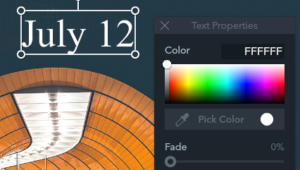
Upang baguhin ang kulay ng teksto, hanapin ang tool sa pagpili ng kulay sa kanang panel. Mag-click dito upang buksan ang paleta ng kulay at piliin ang nais na kulay para sa iyong selyo ng petsa.
Hakbang 8: Iposisyon ang Stamp ng Petsa
I-click at i-drag ang text box upang iposisyon ang stamp ng petsa sa iyong gustong lokasyon sa larawan. Maaari mo ring baguhin ang laki ng text box sa pamamagitan ng paghawak sa mga sulok nito at paggalaw sa kanila.
Hakbang 9: I-save ang Na-edit na Larawan
Kapag nasiyahan ka na sa pagkakalagay at hitsura ng selyo ng petsa, mag-click sa pindutang “I-save†o “I-export†upang i-save ang na-edit na larawan. Piliin ang gusto mong format ng file at i-save ang lokasyon.
Pagkatapos sundin ang mga hakbang na ito, ang Ribbet Photo Editor ay magdaragdag ng stamp ng petsa sa iyong larawan ayon sa iyong mga detalye. Tandaan na mag-save ng kopya ng na-edit na larawan upang mapanatili ang orihinal na larawan nang walang stamp ng petsa kung kinakailangan.
3. Gabay sa Hakbang sa Pagdaragdag ng Stamp ng Petsa sa isang Larawan Online nang Libre
3.1 Paano Magdagdag ng Date Stamp gamit ang Ribbet
Sundin ang mga hakbang na ito upang maglapat ng selyo ng petsa sa isang larawan online nang libre gamit ang Ribbet:
Hakbang 1: Buksan ang Ribbet
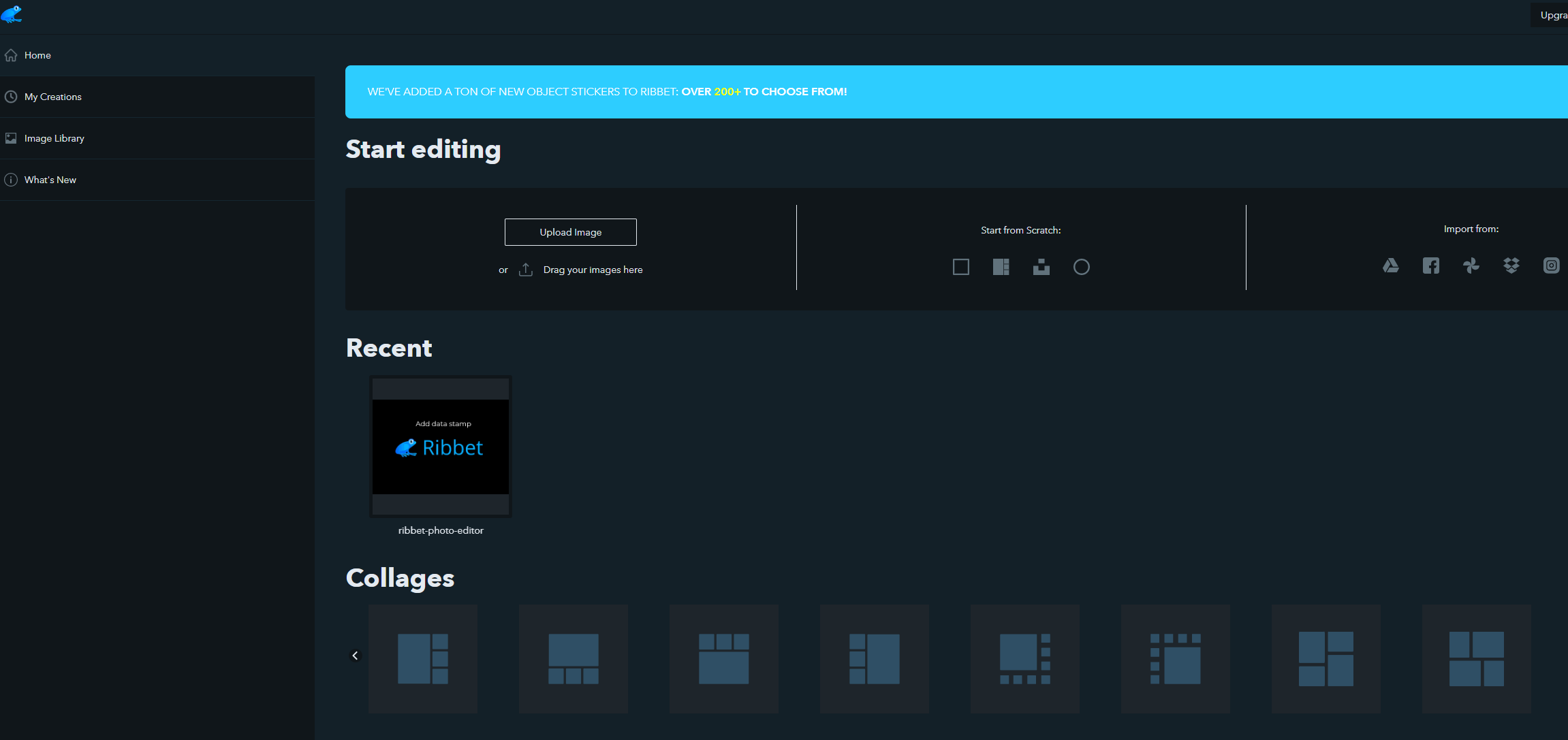
Ilunsad ang Ribbet sa iyong web browser.
Hakbang 2: I-import ang Larawan

Mag-click sa button na “Buksan†o “I-upload†upang i-import ang larawang gusto mong i-edit sa Ribbet.
Hakbang 3: Piliin ang Text Tool
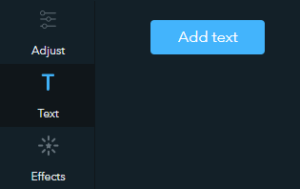
Hanapin ang opsyon na “Text†sa kaliwang menu at i-click ito.
Hakbang 4: Magdagdag ng Teksto sa Larawan
I-click ang button na “Magdagdag ng Tekstoâ€. Gagawa ito ng text box sa iyong larawan.
Hakbang 5: Ipasok ang Gustong Teksto
I-double click sa loob ng text box at ilagay ang gustong text, gaya ng petsa na gusto mong idagdag bilang date stamp o custom na watermark.
Hakbang 6: Piliin ang Font
Sa kanang panel, hanapin ang drop-down na listahan ng font at piliin ang font na gusto mo para sa stamp ng petsa o watermark.
Hakbang 7: I-reposition ang Text Box
I-click at i-drag ang text box upang muling iposisyon ito sa iyong larawan. Ilagay ito sa nais na lokasyon.
Hakbang 8: Ilagay ang Petsa
Baguhin ang text sa loob ng text box para ipakita ang gustong petsa o custom na text para sa watermark.
Hakbang 9: Ayusin ang Kulay, Sukat, at Mga Effect
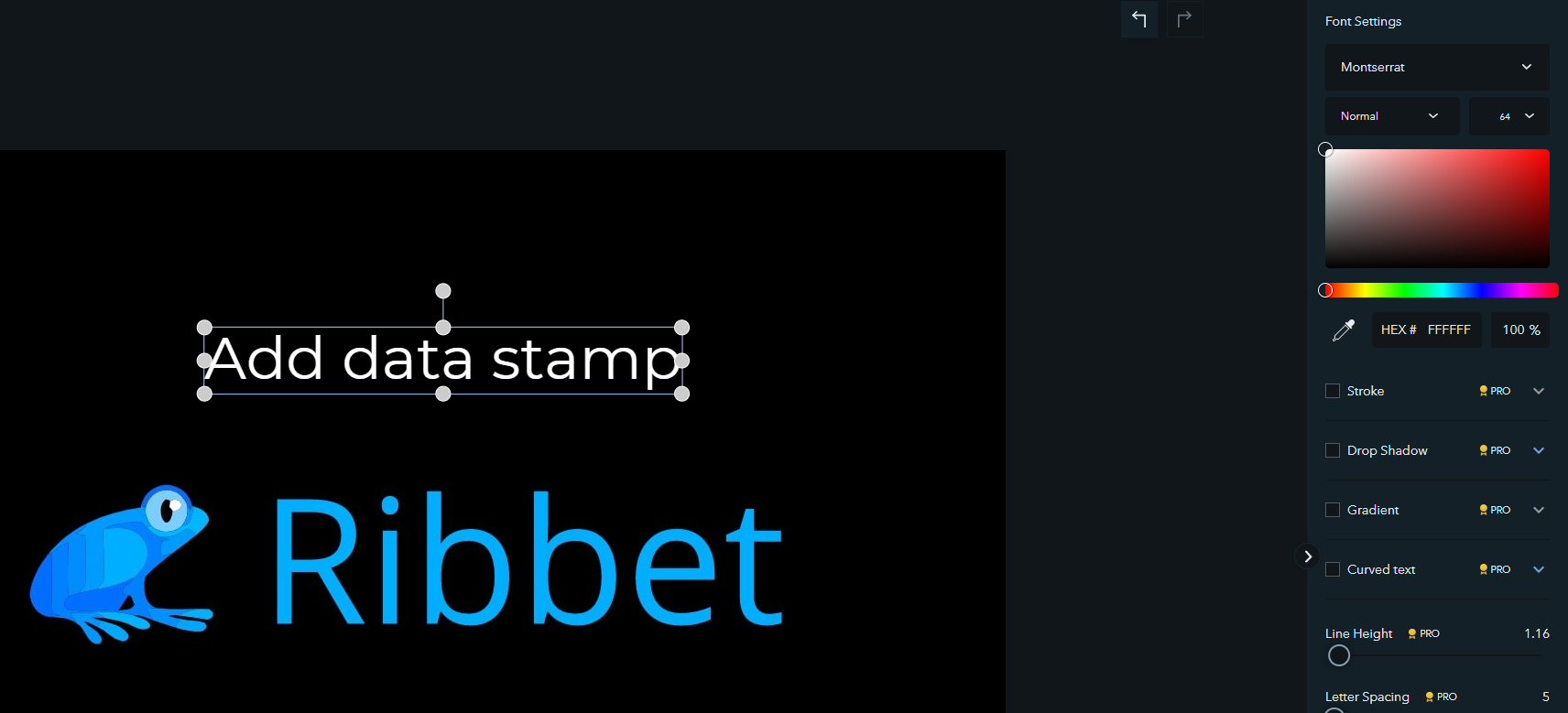
Gamitin ang mga opsyon sa kanang panel para i-customize ang kulay, laki, at mga special effect ng text. Ang kulay, laki, at pagkakaroon ng mga epekto tulad ng mga anino at balangkas ng teksto ay maaaring mabago sa isang simpleng tagapili ng kulay.
Hakbang 10: I-save ang Na-edit na Larawan
Kapag nasiyahan ka na sa hitsura ng stamp ng petsa o watermark, i-click ang button na “I-save†o “I-export†upang i-save ang na-edit na larawan. Piliin ang iyong gustong format ng file at i-save ang lokasyon.
Sa pamamagitan ng pagsunod sa mga hakbang na ito sa Ribbet, maaari kang magdagdag ng date stamp o watermark sa iyong larawan nang maginhawa at libre.
3.2 Paano Magdagdag ng Date Stamp na may PDFelement?
Sundin ang mga tagubiling ito upang magdagdag ng selyo ng oras at petsa sa isang larawan sa PDFelement :
Hakbang 1: Ilunsad ang PDFelement

Buksan ang PDFelement sa iyong device. Ang gabay na ito ay partikular na tumutukoy sa bersyon ng iOS.
Hakbang 2: Ipasok ang Larawan
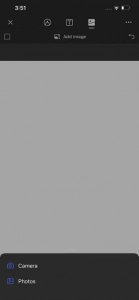
I-import ang PDF file na naglalaman ng larawang gusto mong i-edit. Pinapayagan ka ng PDFelement na magpasok ng mga larawan sa anumang pahina o seksyon ng PDF file.
Hakbang 3: Hanapin ang Imahe
Piliin ang larawang nais mong lagyan ng petsa at pumunta sa pahina kung saan ito lilitaw.
Hakbang 4: I-crop ang Larawan
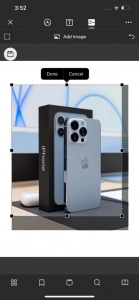
Kung kinakailangan, gamitin ang tool sa pag-crop sa PDFelement upang ayusin ang laki at alisin ang anumang hindi nauugnay na bahagi ng larawan. Tinitiyak nito ang isang propesyonal at malinis na hitsura.
Hakbang 5: Magdagdag ng Teksto sa Larawan

Sa PDFelement, madali kang makakapagdagdag ng date stamp o anumang iba pang text sa larawan. Piliin ang naaangkop na tool para sa pagdaragdag ng teksto at piliin ang nais na posisyon sa larawan.
Hakbang 6: Ilagay ang Stamp ng Petsa
I-type ang tukoy na petsa o anumang iba pang nauugnay na impormasyon na gusto mong isama bilang selyo ng petsa. Tiyakin na ang font, laki, at kulay ay nababasa at angkop para sa larawan.
Hakbang 7: I-customize ang Date Stamp
Nagbibigay ang PDFelement ng mga pagpipilian upang i-customize ang hitsura ng stamp ng petsa. Maaari mong i-customize ang layout ayon sa iyong panlasa sa pamamagitan ng pagpapalit ng font, laki, kulay, at higit pa.
Hakbang 8: I-save ang Na-edit na PDF
Kapag nasiyahan ka na sa stamp ng petsa sa larawan, i-save ang na-edit na PDF file. PDFelement nag-aalok ng mga opsyon upang i-save ito nang lokal sa iyong device o ibahagi ito sa iba't ibang paraan.
Sa pamamagitan ng pagsunod sa mga hakbang na ito gamit ang PDFelement, maaari kang magdagdag ng stamp ng petsa sa iyong larawan sa loob ng isang PDF na dokumento.
4. Konklusyon
Ang pagdaragdag ng stamp ng petsa sa iyong mga larawan ay isang kapaki-pakinabang na paraan upang magbigay ng konteksto at impormasyon tungkol sa kung kailan kinunan ang larawan. Mas gusto mo man na gamitin ang mga built-in na setting ng iyong camera, software sa pag-edit ng larawan tulad ng Ribbet, o mga online na tool tulad ng PDFelement, mayroong iba't ibang opsyon na magagamit upang magdagdag ng mga stamp ng petsa sa iyong mga larawan.
